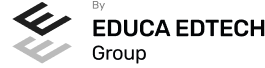Presentación
En la era actual, los contenidos digitales reinan, proyectando una creciente demanda de profesionales capacitados en la creación de ebooks y revistas digitales que sean tanto atractivos como funcionales. Este Master en Diseño y Creación de Ebooks y Revistas Digitales está diseñado para forjar expertos en la edición digital, desde la fundamentación teórica hasta la aplicación práctica utilizando herramientas líderes en el sector como Adobe Photoshop, Premiere, InDesign y Animate.A lo largo de las unidades didácticas, los participantes se sumergirán en el mundo del libro electrónico, explorando técnicas de configuración avanzada, gestión del color y estilismo aplicado a la maquetación digital. Profundizarán en la interactividad facilitada por InDesign, aprendiendo a integrar capas, botones y animaciones que enriquecen la experiencia del lector.Además, el dominio de Photoshop y Premiere amplía el alcance creativo para incluir manipulaciones de imagen y elementos audiovisuales, confiriendo a los contenidos digitales una dimensión multimedia sumamente atractiva. InDesign se vuelve el eje central para maquetar, diseñar y publicar con profesionalismo.Al elegir este Master, los estudiantes no solo se capacitan prácticamente en la creación de contenido digital, sino que también se dotan de un perfil competitivo para un mercado que valora altamente la calidad editorial y diseño innovador en medios digitales. El programa, con su metodología online, permite una formación flexible y adaptada a las necesidades del siglo XXI, haciendo de este Master la elección ideal para los creadores digitales visionarios.
Para qué te prepara
El Máster en Diseño y Creación de Ebooks y Revistas Digitales te prepara para convertirte en un experto del ámbito editorial digital. Profundizarás en la teoría y práctica de la creación de libros electrónicos y publicaciones digitales, manejando herramientas líderes como Adobe InDesign y Photoshop. Aprenderás a configurar y gestionar el color, crear estilos y maquetar contenidos interactivos y animaciones para captar la atención del público. Adicionalmente, adquirirás competencias en tratamiento de imágenes, edición de video con Premiere, y diseño de elementos web utilizando Animate, permitiéndote publicar obras digitales atractivas y de alta calidad.
Objetivos
- Dominar eBook basics.
- Crear eBooks con InDesign.
- Gestionar color en eBooks.
- Aplicar estilos profesionales.
- Usar capas y animaciones.
- Diseñar contenido flotante.
- Publicar online desde InDesign.
- Editar con Photoshop CC.
- Manejar Premiere CC.
- Maquetar con InDesign CC.
- Animar con Adobe Animate.
A quién va dirigido
Dirigido a editores, diseñadores gráficos y creadores de contenido digital, este Master abarca desde la creación de ebooks y revistas digitales hasta la edición avanzada con Photoshop, maquetación con InDesign y animación con Animate y Premiere, para publicaciones interactivas y atractivas.
Salidas Profesionales
Con el Máster en Diseño y Creación de Ebooks y Revistas Digitales, despliega tu talento en editoriales digitales, agencias de publicidad y estudios de diseño. Domina desde la teoría del color y estilos con InDesign hasta la optimización de imágenes en Photoshop, la edición de video en Premiere y la interactividad con Animate. Abre puertas a roles de diseñador de contenido interactivo, maquetador de ebooks y especialista en publicaciones digitales, revolucionando el mundo editorial con tu creatividad y habilidad técnica.
Con el Máster en Diseño y Creación de Ebooks y Revistas Digitales, despliega tu talento en editoriales digitales, agencias de publicidad y estudios de diseño. Domina desde la teoría del color y estilos con InDesign hasta la optimización de imágenes en Photoshop, la edición de video en Premiere y la interactividad con Animate. Abre puertas a roles de diseñador de contenido interactivo, maquetador de ebooks y especialista en publicaciones digitales, revolucionando el mundo editorial con tu creatividad y habilidad técnica.
Metodología
Aprendizaje 100% online
Campus virtual
Equipo docente especializado
Centro del estudiante
Temario
- ¿Qué es un eBook?
- Demanda de eBook
- Lectores de Libros Electrónicos
- Diferentes formatos de eBook
- Formato ePub Maquetación Ajustable y Fija
- Ejercicios Prácticos
- Como configurar una página en InDesign para la creación profesional de eBooks
- Cómo importar texto de Word a InDesign
- Adobe Digital Editions , Readium y Kindle Previewer
- Metodología a seguir en la maquetación de eBooks
- Ejercicios Prácticos
- Aplicar color
- Muestras y Matices
- Degradado
- Efectos
- Ejercicios prácticos
- Estilos de párrafo y carácter
- Tablas
- Capitulares, estilos anidados y estilos GREP
- Reemplazar y modificar formato local
- Ejercicios Prácticos
- Imágenes: Importar y objetos anclados
- Imágenes: Marcos, exportación de objetos
- Hipervínculos y referencias cruzadas
- Metadatos, el estándar XMP
- Añadir Audio a los eBooks
- Añadir Vídeo a los eBooks
- Ejercicios Prácticos
- Diccionarios, listas y notas al pie
- Tablas de contenido
- Panel artículos: el orden de los elementos
- Etiquetas personalizadas: clases, estilos, importación
- Portadas para ePub
- Ejercicios Prácticos
- Capas: Trabajo, adición de objetos, orden
- Crear botones interactivos
- Diapositivas
- Ventanas emergentes
- Pies de foto interactivos
- Animación de objetos
- Ejercicios Prácticos
- Flujo de trabajo correcto
- Diseños Flotantes
- Diseños Alternativos
- Ejercicios Prácticos
- ¿Qué es Publish Online y como funciona?
- Visualización del documento publicado
- Panel de control de Publish Online
- Ejercicios Prácticos
- Presentación
- Novedades del programa
- Tipos de imágenes
- Resolución de imagen
- Formato PSD
- Formatos de imagen
- Abrir y guardar una imagen
- Crear un documento nuevo
- Área de trabajo
- Gestión de ventanas y paneles
- Guardar un espacio de trabajo
- Modos de pantalla
- Prácticas
- Barra menú
- Barra de herramientas
- Opciones de Herramientas y barra de estado
- Ventanas de Photoshop I
- Ventanas de Photoshop II
- Zoom y mano y ventana navegador
- Prácticas
- Herramientas de selección
- Herramienta marco
- Opciones de marco
- Herramienta lazo
- Herramienta Varita
- Herramienta de selección rápida
- Herramienta mover
- Sumar restar selecciones
- Modificar selecciones
- Prácticas
- Herramientas de dibujo y edición
- Herramienta Pincel
- Crear pinceles personalizados
- Herramienta lápiz
- Herramienta sustitución de color
- Herramienta pincel historia
- Herramienta pincel histórico
- Herramienta degradado
- Herramienta bote de pintura
- Prácticas
- Herramientas de retoque y transformación
- Herramienta recortar
- Herramienta sector
- Cambiar el tamaño del lienzo
- Herramienta pincel corrector puntual
- Herramienta ojos rojos
- Tampón de clonar
- Herramienta borrador
- La Herramienta desenfocar
- Herramienta sobreexponer y subexponer
- Prácticas
- Conceptos básicos de capas
- El panel capas
- Trabajar con capas I
- Trabajar con capas II
- Alinear capas
- Rasterizar capas
- Opacidad y fusión de capas
- Estilos y efectos de capa
- Capas de ajuste y relleno
- Combinar capas
- Prácticas
- Herramientas de texto
- Introducir texto
- Cambiar caja y convertir texto
- Formato de caracteres
- Formato de párrafo
- Rasterizar y filtros en texto
- Deformar texto
- Crear estilos de texto
- Relleno de texto con una imagen
- Ortografía
- Herramienta máscara de texto y texto 3D
- Prácticas
- Herramientas de dibujo
- Modos de dibujo
- Herramienta pluma
- Ventana trazados
- Subtrazados
- Convertir trazados en selecciones
- Pluma de forma libre
- Capas de forma
- Herramienta forma
- Prácticas
- Reglas, guías y cuadrícula
- Herramienta regla
- Acciones
- Filtros
- Objetos inteligentes
- Canales
- Máscara rápida
- Canales Alfa
- Prácticas
- Transformación de una imagen
- Deformar un elemento
- Tamaño de la imagen
- Resolución imagen y monitor
- Rollover
- Los sectores
- Tipos de sectores
- Propiedades de los sectores
- Modificar sectores
- Optimizar imágenes
- Guardar para web
- Generar recursos de imagen
- Prácticas
- Impresión
- Impresión de escritorio
- Pruebas de color en pantalla
- Perfiles de color
- Imprimir una imagen
- Preparación de archivos para imprenta
- Prácticas
- Fundamentos 3D
- Herramientas de objeto y de cámara 3D
- Creación de formas 3D
- Descripción general del panel 3D
- Prácticas
- Capas de vídeo e importar vídeo
- El panel Movimiento
- Animación a partir de una secuencia de imágenes
- Animaciones de línea de tiempo
- Guardar y exportar
- Prácticas
- Interface de Adobe Premiere
- Espacio de trabajo
- Importar archivos
- Ajustes de proyecto
- Paneles y espacios de trabajo
- Ejercicios Prácticos
- Panel proyecto
- Ventana monitor
- Panel línea de tiempo
- Uso de las pistas
- Modificar un clip
- Ejercicios prácticos
- Herramientas
- Herramientas de selección, velocidad y zoom
- Herramientas de edición
- Herramienta cuchilla, deslizar y desplazar
- Marcadores
- Ejercicio práctico
- Añadir audio
- Grabar Audio
- Mezclador de audio
- Ajustar ganancia y volumen
- Sincronizar audio y video
- Transiciones y efectos de audio
- Ejercicios prácticos
- Crear títulos
- Herramientas de texto
- Agregar de rellenos, contornos y sombras
- Estilos
- Ejercicio práctico
- Formas e imágenes
- Alinear y transformar objetos
- Desplazamiento de títulos
- Plantillas
- Tabulaciones
- Ejercicios Prácticos
- Definición de pistas como destino
- Creación de ediciones de tres y cuatro puntos
- Levantar y extraer fotogramas
- Sincronización de bloqueo e info
- Cuenta atrás y otros
- Automatizar secuencias
- Ejercicios prácticos
- Fotogramas claves
- Agregar fotogramas clave
- Editar fotogramas clave
- Animaciones comunes
- Interpolación fotogramas clave
- Movimiento de imágenes fijas en pantalla
- Ejercicios Prácticos
- Transparencias
- Efectos de Chroma
- Color mate
- Aplicación de los efectos de corrección de color
- Corrección de color
- Ejercicios prácticos
- Importación I
- Importación II
- Administrador de proyectos
- Copia y pegado entre After Effects y Adobe Premiere
- Metadatos
- Transcripción del diálogo
- Ejercicios prácticos
- Efectos fijos y estándar
- Tipos de efectos
- Trabajar con efectos
- Panel Controles de efectos
- Transiciones
- Ejercicios prácticos
- Exportación de medios
- Flujo de trabajo
- Exportar imágenes
- Ejercicios prácticos
- Utilidades y novedades del programa
- La retícula compositiva
- Software empleado en autoedición
- El espacio de trabajo
- Creación de documentos nuevos
- Ejercicios Prácticos
- Espacios de trabajo y modos de visualización
- Barra de estado y personalizar menús
- Cuadro de herramientas
- Reglas y guías
- Rejillas y cuadriculas
- Zoom
- Trabajar con páginas
- Ejercicios Prácticos
- Marcos de texto
- Adición y vinculación de textos a marcos
- Búsqueda y ortografía de texto
- Tipografía
- Alineación de texto
- Transformar texto
- Propiedades de un marco de texto
- Ejercicios Prácticos
- Kerning y tracking
- Línea base y tabulaciones
- Sangrías y capitulares
- Tipos de líneas y filetes
- Marcos y objetos
- Artículos
- Novedades de las fuentes
- Ejercicios prácticos
- Aplicar color
- Panel Muestras
- Panel Matices
- Degradado
- Efectos I
- Efectos II
- Ejercicio práctico
- Formas básicas
- Herramienta lápiz
- Formas compuestas
- Trazados y formas
- Pluma
- Adaptar texto a un trayecto
- Trabajar con Formas
- Ejercicios Prácticos
- Imágenes
- Colocar Imágenes
- Propiedades de los marcos
- Vínculos importados e incrustados
- Contorneo de marcos gráficos
- Bibliotecas
- Trabajar con objetos I
- Trabajar con objetos II
- Objetos anclados
- Ejercicios prácticos
- Trabajar con tablas I
- Trabajar con tablas II
- Trabajar con tablas III
- Capas I
- Capas II
- Ejercicios prácticos
- Estilos
- Estilos a partir de un texto
- Aplicar estilos
- Editar estilos
- Estilos de objetos I
- Estilos de objetos II
- Estilos de tabla
- Estilos Anidados e importar estilos
- Ejercicios prácticos
- Páginas y pliegos
- Trabajar con páginas
- Páginas maestras I
- Páginas maestras II
- Numeración
- Desvinculación e importación de una página maestra
- Ejercicios prácticos
- Archivos de libros
- Sincronizar documentos de libro
- Numerar libros
- Panel índice
- Crear PDF
- Crear marcadores
- Crear hipervínculos
- Empaquetar Libros
- Ejercicios prácticos
- Opciones Generales
- Configuración de tamaño
- Marcas y sangrado
- Gráficos
- Impresión de folleto
- Tipo de folleto
- Opciones de folleto
- Ejercicios prácticos
- PDF interactivos
- Previsualizar documentos interactivos
- Películas y sonido
- Animación
- Transiciones de páginas
- Botones I
- Botones II
- Ejercicios prácticos
- Diseño alternativo
- Diseños flotantes y reglas
- Formularios PDF en InDesign
- Herramientas Recopilador y Colocar contenido
- EPUB y HTML5
- Ejercicios prácticos
- Tipos de gráficos
- Utilización del Escenario y el papel Herramioentas en Animate
- Flujo de trabajo Animate CC
- Ver el área de trabajo
- Menús
- Gestión de ventanas y paneles
- Guardar espacio de trabajo
- Preferencias en Animate
- Prácticas
- El escenario y propiedades del documento
- Herramientas
- Línea de tiempo y capas
- Vistas del documento
- Reglas, guías y cuadrículas
- Deshacer, rehacer y repetir Historial
- Archivos de Animate
- Prácticas
- Crear documentos
- Las plantillas
- Importación de imágenes e ilustraciones
- Ilustrator y Animate
- Photoshop y Animate
- Archivos Animate
- Prácticas
- Información sobre el dibujo
- Modos de dibujo
- Preferencias de dibujo
- Herramientas básicas
- Herramientas avanzadas
- Herramienta pluma
- Editar contornos
- Prácticas
- Transformar objetos
- Seleccionar objetos
- Combinación de objetos
- Borrar y eliminar objetos
- Alinear objetos
- Mover y copiar objetos
- Prácticas
- Selector de color
- Paleta color
- Degradados
- Herramienta transformar degradados
- Herramienta bote de tinta y cubo de pintura
- Herramienta cuentagotas
- Prácticas
- Tipos de símbolos
- Crear un símbolo
- Bibliotecas
- Símbolos gráficos
- Crear un botón
- Clip de película
- Prácticas
- Línea de tiempo
- Las capas
- Animaciones
- Animaciones fotograma a fotograma
- Interpolación de forma
- Animación interpolada
- Interpolación clásica
- Interpolación de movimiento
- Animaciones con guías
- Animar objetos D
- Prácticas
- Escenas
- Filtros
- Tipos de filtros
- Modos de Mezcla
- Capas de mascara
- Texto Clásico
- Tipos de texto clásico
- Incorporar fuentes
- Prácticas
- Importar sonidos
- Formatos de sonido admitidos
- Sonido en la línea de tiempo
- Añadir sonido a un botón
- Editar un sonido
- Comprimir un sonido
- Importar video
- Propiedades del video
- Adobe Media Encoder
- Prácticas
- Introducción a ActionScript
- Panel acciones
- Acciones más comunes
- Panel Fragmentos de código
- Formularios
- Configurar publicación
- Exportar en Animate
- Practicas
- ¿Qué es Adobe Air?
- Creación de un archivo Adobe AIR
- Vista previa de una aplicación de Adobe AIR
- Publicar un archivo AIR
- JSFL
- Prácticas
- ¿Qué es un Sprite Sheets?
- HTML 5
- Publicación de animaciones en HTML 5
- Prácticas
Titulación
Doble Titulación: - Titulación de Máster en Creación y Producción de Contenidos Digitales para Ebooks con 1500 horas expedida por EDUCA BUSINESS SCHOOL como Escuela de Negocios Acreditada para la Impartición de Formación Superior de Postgrado, con Validez Profesional a Nivel Internacional - Titulación Universitaria en Diseño con Adobe Photoshop con 6 Créditos Universitarios ECTS
Entidades colaboradoras